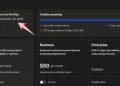Các hàm Excel như SUM, COUNT, LARGE và MAX không hoạt động nếu trong phạm vi có ô lỗi. Tuy nhiên, bạn có thể dễ dàng sử dụng hàm AGGREGATE để khắc phục điều này.
| Tham gia kênh Telegram của AnonyViet 👉 Link 👈 |
Cách sử dụng hàm Aggregate trong Excel
1. Ví dụ, Excel trả về một lỗi nếu bạn sử dụng hàm SUM để tính tổng một dải ô có lỗi.
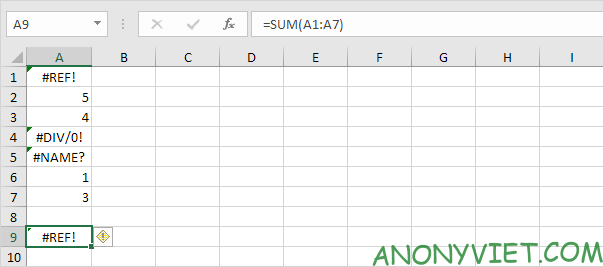
2. Sử dụng hàm AGGREGATE để tính tổng một phạm vi có lỗi.
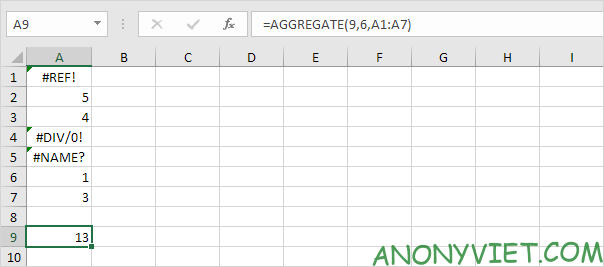
Giải thích: tham số đầu tiên (9) cho Excel biết rằng bạn muốn sử dụng hàm SUM. Tham số thứ hai (6) cho Excel biết bạn muốn bỏ qua các giá trị lỗi.
3. Tính năng AutoComplete trong Excel sẽ giúp bạn tìm các tham số trên.
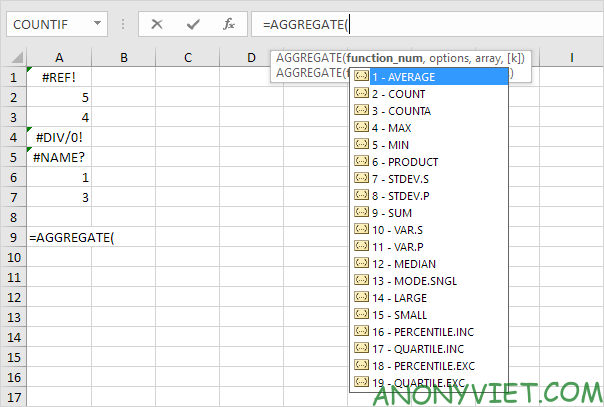
4. Hàm AGGREGATE bên dưới tìm số lớn thứ hai trong một dải có lỗi.
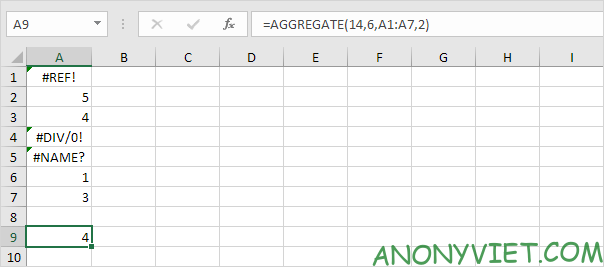
Giải thích: tham số đầu tiên (14) cho Excel biết rằng bạn muốn sử dụng hàm LARGE. Tham số thứ hai (6) cho Excel biết rằng bạn muốn bỏ qua các giá trị lỗi. Tham số thứ tư (2) cho Excel biết rằng bạn muốn tìm số lớn thứ hai.
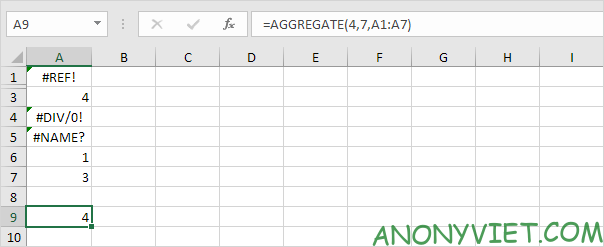
Câu hỏi thường gặp
Hàm AGGREGATE có thể sử dụng với những hàm nào của Excel?
Hàm AGGREGATE có thể sử dụng với nhiều hàm của Excel, bao gồm SUM, COUNT, LARGE, MAX, và nhiều hàm khác. Bạn chỉ cần chỉ định số thứ tự tương ứng của hàm đó trong tham số đầu tiên của hàm AGGREGATE.
Làm thế nào để bỏ qua các giá trị lỗi khi sử dụng hàm AGGREGATE?
Bạn sử dụng tham số thứ hai trong hàm AGGREGATE để bỏ qua các giá trị lỗi. Ví dụ, số 6 sẽ bỏ qua các lỗi, số 7 sẽ bỏ qua các lỗi và các hàng bị ẩn.
Tham số thứ ba trong hàm AGGREGATE dùng để làm gì khi tính toán giá trị lớn thứ k?
Khi sử dụng hàm AGGREGATE với các hàm như LARGE, tham số thứ ba sẽ chỉ định thứ tự của giá trị lớn mà bạn muốn tìm (ví dụ: 2 để tìm giá trị lớn thứ hai, 3 để tìm giá trị lớn thứ ba, v.v.).